Довольно часто на мобильный телефон под управлением «Андроид» устанавливается много полезных с первого взгляда программ. Причин может быть много: от простого любопытства до желания сделать из своего устройства супергаджет. Через некоторое время, в зависимости от возможностей аппарата, внутренняя память заканчивается. Чтобы её освободить, требуется что-то удалить.
А так как поставленные программы обычно жалко, взгляд оборачивается на стандартные и неиспользуемые системные. Возникает вопрос: как удалить системные приложения на «Андроиде».
Удаление системных приложений
Первое же действие по удалению какого-либо стандартного приложения показывает, что права на это отсутствуют. На самом деле у «Андроида», как и любой операционной системы, существует распределение прав. Самый полный доступ получает только администратор. Здесь же права администратора называются рут-правами. С английского «root» переводиться как «корень».
Иногда их еще называют правами суперпользователя.
Как удалить или отключить встроенные приложения Google без установки дополнительных приложений и рут
Получается, чтобы удалять с «Андроида» всё, что понадобится, необходимо получить эти супер-права. Действительно рутированный телефон позволяет делать с собой все, что душа пожелает. Однако, прежде чем получать такую возможность, важно понять, зачем такое ограничение введено. Дело в том, что неопытный пользователь, имея полный доступ к настройкам системы, очень легко может превратить свой смартфон в простой кирпичик. Поэтому, прежде чем решать вопрос, как удалить системные приложения на Андроиде, нужно подумать, действительно ли это необходимо.

Всегда существует несколько путей для решения вопросов. В данном случае их тоже несколько:
1) Системные приложения оставляются без изменений, ведь, если их закрыли, значит, это правильно.
2) Долой ограничения – сносится всё, что не нравится, а уж там на месте решается, что делать дальше.
3) Ищется обходной путь, чтобы не наломать дров и удалить системные и ненужные на первый взгляд программы.
Чтобы определиться с простым вопросом, как удалить системные приложения на «Андроиде», для начала следует понять, что они вообще делают.
Основные системные приложения
Операционная система «Андроид» создана на базе Linux и крепко завязана с Google. Поэтому практически всё, что связано с «Гугл», является стандартным. Это Gmail, сервисы и поиск от Google Play, синтезатор речи и всё, что касается карт. Кроме этого, к основным системным относятся Play Market, You Tube, а также программы, выполняющие функции телефона. После удаления последних ваш мобильник просто перестанет быть телефоном.
Обновления погоды, календарь, будильник и планировщик также являются системными и без особых прав не поддаются удалению. Если на вопрос о том, как удалить системные приложения на «Андроиде», отвечают утвердительно, первое, о чем нужно подумать, — это резервное копирование данных. Так называемый «back up». Но даже если этого не делать и потом получить на выходе неработающий смартфон, не стоит отчаиваться. В интернете всегда можно найти необходимые файлы для стандартных системных приложений.
КАК УДАЛИТЬ СИСТЕМНЫЕ ПРИЛОЖЕНИЯ НА АНДРОИД ЗА 5 МИНУТ / ОЧИСТКА СТОКА И БОЛЬШЕ ПАМЯТИ НА XIAOMI
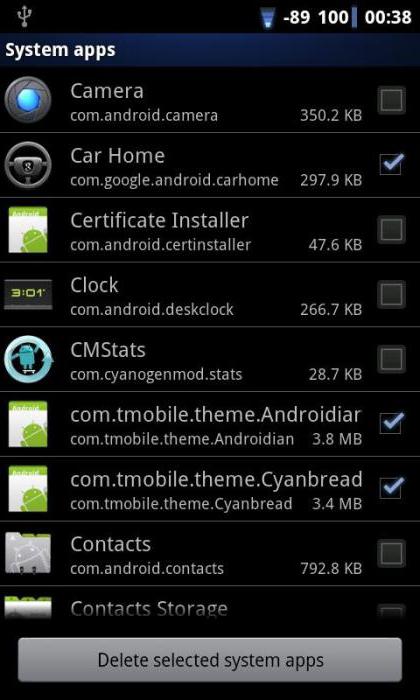
Стоит отметить, что для разных версий Android предусмотрено разное количество системных программ. И чем старше версия, тем таких полезностей становится больше. Многие из них действительно необходимы и повышают общую надёжность и удобство. Вопрос же о полезности каждой отдельной программы решать только владельцу. Самыми же бесполезными приложениями являются пробные версии игровых приложений, которые по истечении времени или достижении заданного уровня начинают требовать оплаты.
Удаление без рут-прав
И всё-таки, как удалить системные приложения на «Андроиде» без рут-прав? Чудес, говорят, не бывает. Вот и в этом случае, кроме как путем взлома, никак не обойтись. А для этого существуют программы и приложения, которые обманывают «Андроид», заставляя поверить систему, что права суперпользователя на самом деле есть. Одной из таких утилит является Debloater.
Чтобы воспользоваться её помощью, понадобится персональный компьютер.
Последовательность операций при использовании Debloater достаточно проста:
1. Сама программа устанавливается на компьютере, на котором уже имеются необходимые драйвера для используемого смартфона.
2. После этого сначала запускается утилита, а только потом подключается мобильный телефон.
3. Нажать соответствующую кнопку, и Debloater покажет список всех установленных на смартфоне приложений.
4. Выбрать те из них, которые хочется удалить, и произвести уничтожение — это будет последним шагом.
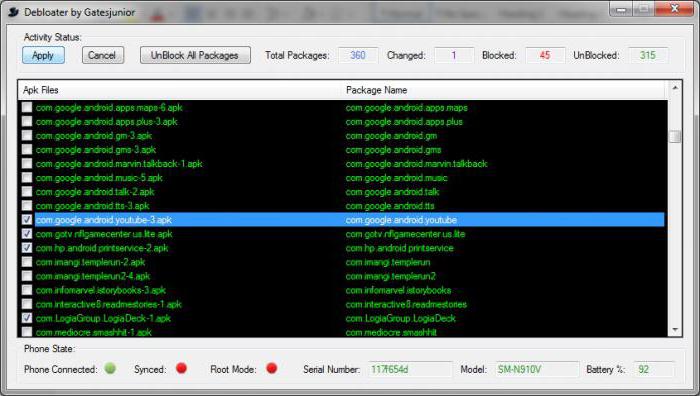
У этой полезной во всех отношениях утилиты есть несколько существенных ограничений. Она легко убирает любые системные приложения смартфона только с «Андроидом» версий 4.4 и выше. Для того чтобы сделать то же самое на более ранних системах, потребуются root права.
Еще варианты удаления приложений без root прав
Казалось бы, что может быть проще, чем удалить системные файлы смартфона, имея компьютер. Подключаем смартфон, открываем файловым менеджером и просто удаляем ненужные программы, которые имеют расширение .apk и .odex. И вопрос — как удалить системные приложения на «Андроиде» через компьютер, решен положительным образом. Но все дело в том, что, не имея особых прав, файловый менеджер не покажет не только необходимых файлов, но даже папки system, где они все и находятся.

Как получить рут-права
Прежде чем искать варианты получения прав суперпользователя, стоит понять, что рутированный телефон лишается гарантии производителя. Если же все сомнения за бортом, то необходимо просто найти нужную программу для взлома. Таких утилит большое количество, которое постоянно увеличивается. Ведь получить рут-права хочется большинству пользователей устройств на базе «Андроид». И популярность этой системы успешно заслужена.
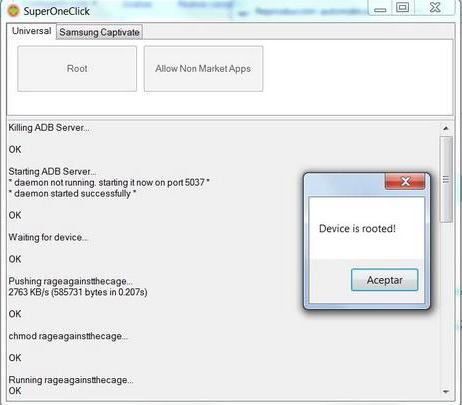
Имея рут-права, вы больше не будете задавать наболевший вопрос: как удалить системные приложения на «Андроид». Рассмотрим простой способ рутирования телефона с помощью программы SuperOneClick. Процедура очень похожа на взлом «Андроид» с помощью Debloater, рассмотренный выше.
1. Скачивается и устанавливается программа SuperOneClick.
2. Устанавливаются драйвера того устройства, на который требуется получить root-права.
3. Отключается антивирусное программное обеспечение компьютера либо нужно добавить программу в список исключений. Антивирус будет видеть угрозу для компьютера, так как программа-взломщик работает на найденных уязвимостях в ядре Android.
4. Запускается SuperOneClick.
5. Подключается необходимый для рутирования мобильный телефон. Предварительно в настройках устройства необходимо найти пункт «Разработка» и в нём поставить галочку в строке «Отладка по USB».
6. В программе нажимаем кнопочку root — и на этом всё.
Удаление системных приложений с правами суперпользователя
Если у вас есть рутированный телефон, вопрос, как удалить системные приложения на «Андроид», перестанет волновать. Но не всё так просто. Даже имея права суперпользователя, обычным файловым менеджером удалить системные приложения не получится. Для этого необходимо установить дополнительно специальное приложение. Одни из самых популярных утилит: Root Explorer, Root App Remover.
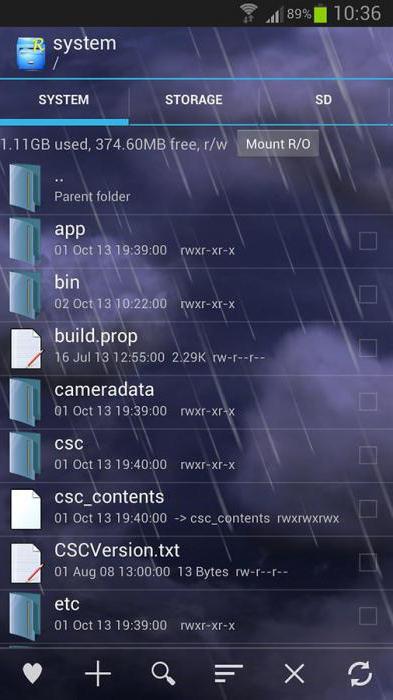
Одно из удобств пользования Root Explorer заключается в том, что он автоматически удаляет как файлы с расширением .apk, так и связанные с ними .odex. При этом иногда могут оставаться «хвосты» от удалённых системных приложений. В этом случае помогает hard reset устройства.
Чтобы понять, как правильно удалить системные приложения «Андроид», достаточно один раз увидеть, как работают программы с рут-правами. Принцип любой такой утилиты — в формировании списка. Видя перечень всех предустановленных программ, легко выбрать ненужное и удалить его.
Особенности смартфонов Fly
Как удалить системные приложения на «Андроиде» Fly? Точно таким же способом, как и на других устройствах. Самое главное — это иметь драйвера нужного аппарата фирмы Fly. Среди стандартных приложений устройств этой компании также можно обнаружить Google Play Market, Gmail, Google Chrome, а также планировщик, календарь, заметки и калькулятор.
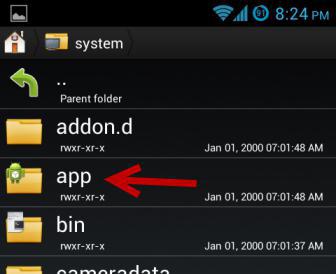
Заключение
Память смартфона или планшета под управлением «Андроид» всегда будет слабым звеном. Ведь программ для установки — просто необъятное множество. И ответ на вопрос, как удалить системные приложения на «Андроиде» без root, будет волновать умы многих новых пользователей.
Источник: fb.ru
Удаление системных и предустановленных приложений на Android с помощью ADB
В списке основных команд ADB и Fastboot была представлена команда adb uninstall , отвечающая за удаление приложений. С ее помощью можно удалить сторонние приложения (установленные из Google Play или других источников), но нельзя деинсталлировать предустановленные программы. Разумеется, ADB может справиться и с этой задачей, но для ее реализации придется выполнить несколько дополнительных действий.
Подготовка
Помимо обязательной установки утилиты ADB, рекомендуется загрузить драйверы USB и установить Java Development Kit. Ссылки на скачивание всех необходимых компонентов можно найти в одном из предыдущих постов. На смартфоне нужно включить отладку по USB и установить приложение App Inspector. Режим отладки активируется в настройках в разделе «Для разработчиков». Если последний скрыт, следует зайти в раздел «О телефоне» и 7 раз тапнуть по строке «Номер сборки» («Build number»). 

Удаление приложений
После выполнения вышеперечисленных шагов можно приступать к удалению предустановленных программ. На этом этапе придется прибегнуть к использованию приложения App Inspector. С его помощью можно узнать имя пакета любой установленной на устройстве игры или программы.
Для этого достаточно запустить App Inspector, выбрать приложение, которое нужно удалить и скопировать имя пакета, указанное в строке «Package name».  Затем можно подключать устройство к ПК. Когда поступит запрос на разрешение отладки с компьютера, необходимо его предоставить.
Затем можно подключать устройство к ПК. Когда поступит запрос на разрешение отладки с компьютера, необходимо его предоставить. 
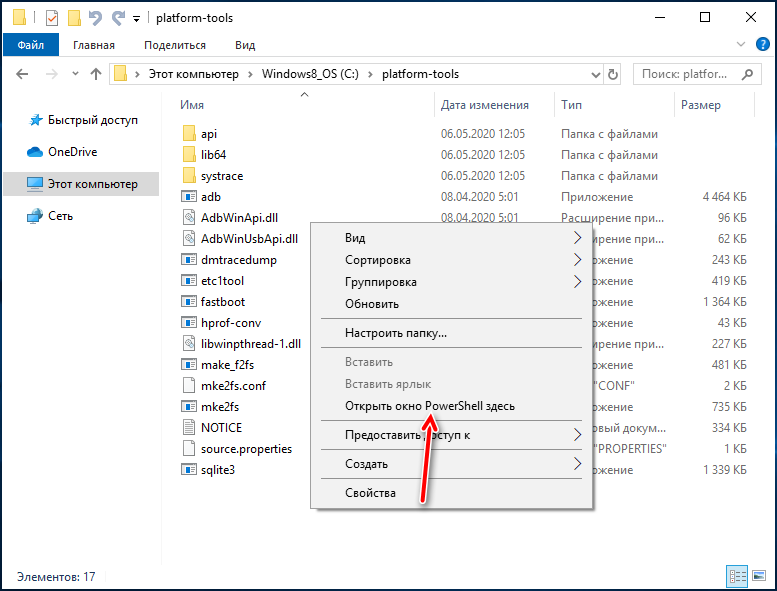 Чтобы удалить ненужное приложение, останется выполнить 2 команды (после ввода каждой из них следует нажать кнопку «Enter»).
Чтобы удалить ненужное приложение, останется выполнить 2 команды (после ввода каждой из них следует нажать кнопку «Enter»).
adb shell
Enter fullscreen mode
Exit fullscreen mode
Этой командой вызывается консоль Android (shell). Если вместо командной строки используется Windows PowerShell, перед командой необходимо добавить ./ или . . Готовый вариант выглядит так:
./adb shell
Enter fullscreen mode
Exit fullscreen mode

Следующая команда отвечает за удаление определенного приложения. com.example.package необходимо заменить именем пакета, полученным из программы App Inspector.
pm uninstall -k —user 0 com.example.package
Enter fullscreen mode
Exit fullscreen mode
К примеру, чтобы удалить приложение Google Play Фильмы, нужно выполнить команду:
pm uninstall -k —user 0 com.google.android.videos
Enter fullscreen mode
Exit fullscreen mode

Вскоре в командной строке отобразится надпись «Success». Это будет означать, что удаление завершено.
Источник: dev.to
Как удалить приложение Android через компьютер?

В прошлой статье я рассказывал, как установить приложение на Android с компьютера. Кроме того, вы можете проверить приложение на совместимость, прежде чем установить его на свой Android смартфон или планшет.
В данной статье мы выясним, как удалить приложение Android через компьютер.
Одна из проблем, которая связана с удалением Android приложений, заключается в том, что вы не можете удалить сразу несколько приложений через свой смартфон. Вам нужно переходить в настройки каждого приложения и удалять его вручную. Довольно скучный и длительный процесс.
Кроме того, иногда во время удаления приложения мой смартфон зависает, и мне приходится перезагружать его, чтобы вернуть к рабочему состоянию.
Если вам знакомы такие проблемы, мы расскажем, как удалить приложение Android через компьютер.
Удалить приложение Android через компьютер
К счастью, Google Play Store позволяет удаленно удалять приложения на Android. Для этого вы можете использовать свой компьютер, или любое другое устройство, подключенное к Интернету.
Основная идея заключается в том, что вы отправляете запрос на удаление приложения через компьютер, и когда смартфон появится в Wi-Fi, 3G или даже GPRS сети, Google автоматически обработает запрос и удалит приложение на мобильном устройстве.
Если процесс удаления понятен, тогда мы выясним, как это сделать.
Чтобы удалить приложение Android через компьютер, вам нужно открыть любой веб-браузер, затем перейти на сайт Google Play Store и войти в свою учетную запись Google, которая привязана к мобильному устройству. Далее перейдите в раздел «Мои приложения», как показано на изображении ниже.
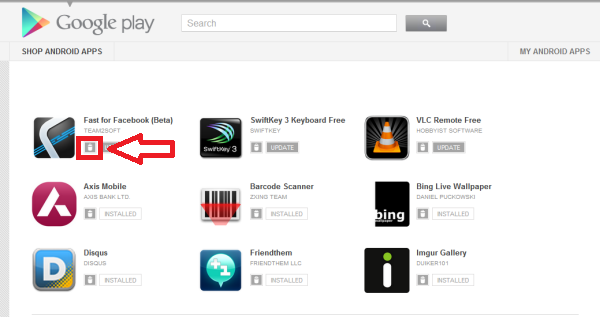
В данном разделе представлены все приложения и игры, которые установлены на вашем Android смартфоне или планшете. Чтобы удалить приложение Android через компьютер, просто нажмите на значок «Корзина», который расположен чуть ниже приложения. Google моментально примет запрос на удаление.
Когда Android устройство, с которого необходимо удалить приложение, появится в сети, запрос будет получен, и приложение будет удалено.
Также на странице своей учетной записи Google Play Store вы можете найти много полезной информации, например, наличие новой версии любимого приложения. Перейдите на страницу приложения и обновите его через свой компьютер.
Таким образом, независимо от того, какое устройство вы используете, вы можете обновить или удалить приложение Android через компьютер, iPhone, iPad или любое другое устройство, подключенное к вашей учетной записи Google.
Интересные статьи:
- Как зарегистрироваться в MIUI 9 бета-тестировании?
- Как разблокировать компьютер через сканер отпечатков пальцев на Android
- Xiaomi Redmi Note 4 как сбросить настройки
- Как настроить Android смартфон для ребенка
- Используйте Android смартфон как беспроводную флешку: инструкция
- Как удалить предустановленные приложения на Android
Источник: androidphones.ru